File yang tersimpan atau file yang ada dikomputer bisa saja berupa file data tulisan, software, maupun file gambar. Secara default file gambar pada windows 7 di windows explorer akan ditampilkan berupa icon bawaan windows 7 seperti pada tampilan gambar dibawah ini.
Dengan tampilan file gambar yang demikian akan mempersulit user untuk mencari file gambar yang sedang dicarinya. Akan berbeda halnya jika file gambar tersebut berupa preview gambar yang disimpan, maka user akan lebih mudah untuk mencari dan membuka file gambar yang dimaksud. Perhatikan gambar dibawah ini.

Cara agar file gambar tampil previewnya di windows explorer, silahkan diikuti langkah-langkah berikut ini :
- Bukalah jendela windows explorer dengan cara tekan tombol Windows+E pada keyboard.
- Setelah jendela windows explorer muncul, klik menu Organize dan pilih Folder and Search options

- Pada jendela folder options yang muncul, aktifkan tab View kemudian hilangkan tanda centang pada pilihan Always show icons, never thumbnails kemudian klik OK.
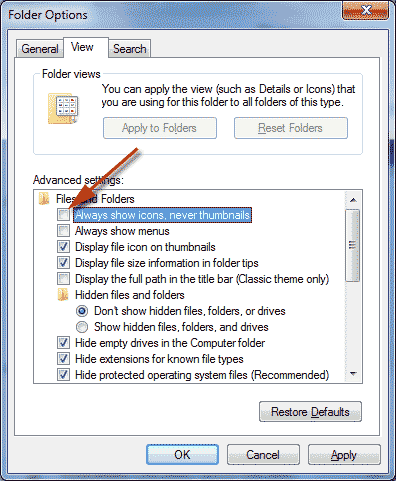
- Mulai dari sekarang file gambar anda akan tampil berupa preview gambar yang disimpan, bukan lagi berupa icon.





Makasih gan
BalasHapuslo kok sy baru tau ya..mksh gan..
BalasHapusmaksih gan
BalasHapusThanks infonya :)
BalasHapuskalo di windows 8 gan?
BalasHapusvery useful. thanks gan
BalasHapusmatur nuwwun :)
BalasHapustak ada kata lain selain: ucap thank you ini sngt bermanfaat
BalasHapushal kecil tapi sangat bermanfaat, trims gan
BalasHapusthanks info nya sob...
BalasHapusmakasih bos. tapi windows punyaq bila di aktivkan prevewnnya jadi erorr atau not reponding, bagaiman cara mengatasinya . sukron kasiron
BalasHapusmakasih pak bro...sangat membantu :)
BalasHapusmakasih brooooo...akhirnya ketemu juga caranya...maju terus bro..moga suksesss...
BalasHapusTrimakasih, sgt brguna dan brmanfaat
BalasHapustrimakasih tampilan saya sudah kemabli lagi padahal hal seperti itu sangat gampang hanya krn belum tau aja
BalasHapusTrims, sukses selalu
BalasHapusMakasih Broo....habis di instal gambar ndak muncul.
BalasHapusKalo saya tetep nggak berhasil, udah diikutin persis why ?
BalasHapussangat membantu gan.... thanks ya
BalasHapusterimakasih Brooo... smoga ilmunya dapat bermanfaat.
BalasHapusudah dinonaktifin kok ttp ga bisa ya?
BalasHapusmakasih gan, memang agan pantas di juluki pahlawan tanpa knang jasa,,
BalasHapusterimakasih :)
BalasHapusberbagi akan bertambah... thanks
BalasHapusudah mengikuti cara di atas, tapi kalau masih tidak terlihat gimana ya gan??? mohon solusinya
BalasHapusterimakasih gann :D
BalasHapusterima kasih bapak, sangat membantu
BalasHapusSemoga anda masuk surga dan dimudahkan segala urusannya. terima kasih banyak :)
BalasHapusthanks, sangat membantu.
BalasHapusThx gan
BalasHapussuwon gam
BalasHapusgabisa gan, tolong pencerahannya
BalasHapustnx gan, berhasil..☺👍
BalasHapusdi windows 7 saya ko ga ngaruh ya gan ..
BalasHapusmatur nuwun massss
BalasHapusmakaci gan.. dulunya foto2 ane perti diatas. setelah baca artikel agan pulih smuanya. makaci yag dalam ea an.... salamkenal..
BalasHapusmakaci gan.. dulunya foto2 ane perti diatas. setelah baca artikel agan pulih smuanya. makaci yag dalam ea an.... salamkenal..
BalasHapusComputerku kok nggak bisa pakek cara ini nggak ada gmabarnya gan di folder .. tolong kasi info lain gan
BalasHapusterimakasih gan
BalasHapusmakasih bangett gan info nya
BalasHapusTrims brow
BalasHapusTrims brow
BalasHapusKalo windows 8 klik 'view' diatas sebelah kiri trus klik 'option' yg ada diujung kanan, trus ke 'change folder and search option' sisanya sama.
BalasHapusmakasih gan ....semoga ilmu nya jadi amal ibadah
BalasHapusmakasihh sobb (y) :*
BalasHapusmakasih info nya...bermanfaat banget
BalasHapusmakasih mas, semoga berkah, slm dr anak tegal
BalasHapusThx gan
BalasHapustrims brooo
BalasHapusterima kasih gan, simple tapi kalau tidak tahu ilmunya jadi bingung,, *thumb
BalasHapusTerima kasih postingan ini sangat membantu,
BalasHapussukses trus ya Gan
Terimakasih banyak....
BalasHapusTerimakasih Banyak
BalasHapusada yg bisa nginfo gak,,kenapa di laptop saya tidak muncul yang namanya organize di windows explorer,,big thanks
BalasHapusga bisa muncul juga gan, cuma tertulis no preview. ada cara lain ga ya
BalasHapusMakasi byk gan...sangat bermanfaat infonya
BalasHapusmudah sekali min, makasih sudah share..
BalasHapuspower supply 30v 5a
makasiiiiiiih...... sangat membantu
BalasHapusThanks Bro. Sangat membantu
BalasHapussuwun brother
BalasHapusSimple tapi past tense....thanks oom Hariyanto
BalasHapusKenapa punya saya tetap gak muncul ya? cara lain ada tidak?
BalasHapusmakaish banyak sudah share
BalasHapussolder uap
sangat berharga infonyam terimakasiiiih..
BalasHapussepele tapi mematikan. heheh
Trims sdh memberi solusi pd kebingungan kami
BalasHapusInformasinya sangat membantu, baiknya ngasih petunjuknya cara menampilkan all pictur yg ada dikomputer dari awal bukak komputer samapai muncul all picture yg ada dikomputer. Terimakasih semoha membantu
BalasHapus